C盘存储空间不足,win10怎么解决C盘存储空间不足问题
在使用win10系统的时候,系统会产生垃圾文件,占用磁盘的存储空间。如果不及时进行清理,那么就会提示C盘存储空间不足。在win10系统中遇到C盘存储空间不足的问题应该怎么办呢?下面就让小编为大家带来win10怎么解决C盘存储空间不足问题。
1、在开始菜单中打开Windows设置,选择点击“系统”项。
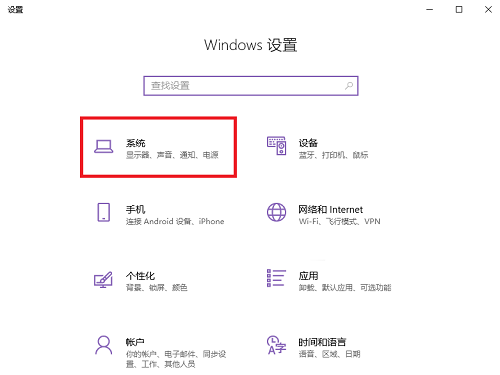
2、在左侧栏中选择点击“存储”,在右侧栏中就可以看到电脑磁盘的存储情况了,我们选择点击C盘。

3、点击进入后,电脑会扫描该磁盘中的文件存储情况并进行分类,分类过后,我们选择点击“临时文件”。
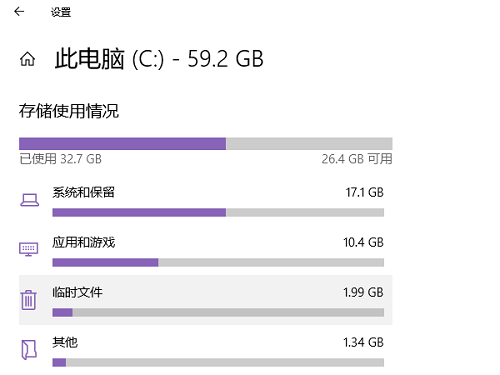
4、在“临时文件”的设置中,系统会将其分类,我们可以根据每种文件的描述选择是否删除。选择勾选需要删除的文件后,点击上方的“删除文件”按钮即可进行删除,以此来释放磁盘空间。
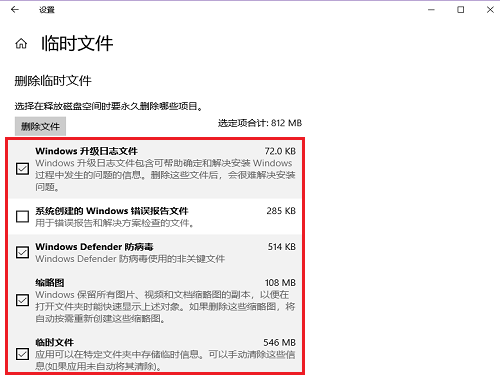
以上就是小编为大家带来的win10怎么解决C盘存储空间不足问题。在遇到C盘存储空间不足问题时,我们可以通过上述方法清理掉垃圾文件来解决。
Win7教程查看更多

轻松学会安装win7系统教程 2021-10-05 查看详情

戴尔灵越 15如何重装win7系统? 2021-10-05 查看详情

详聊惠普4431s怎么一键重装win7系统 2021-10-05 查看详情

台式计算机重装win7系统简单教程 2021-10-01 查看详情
Win10教程查看更多










